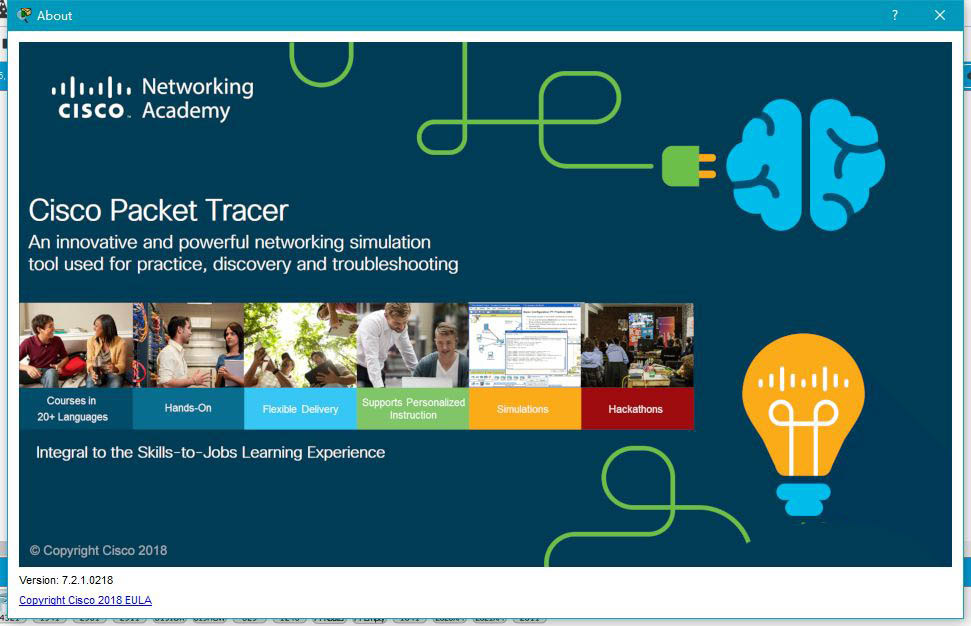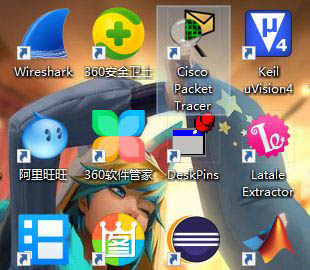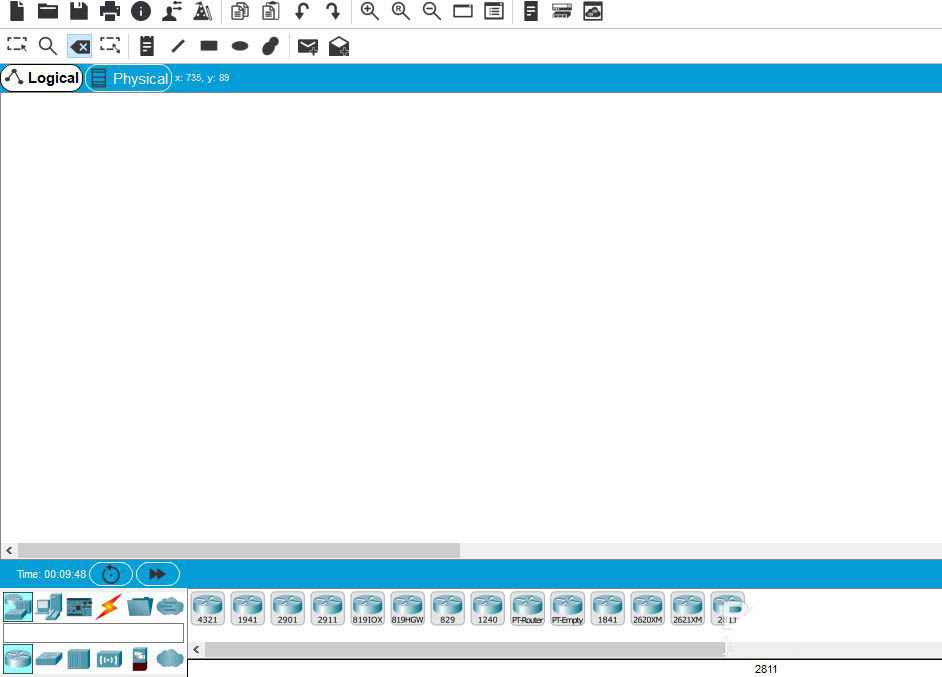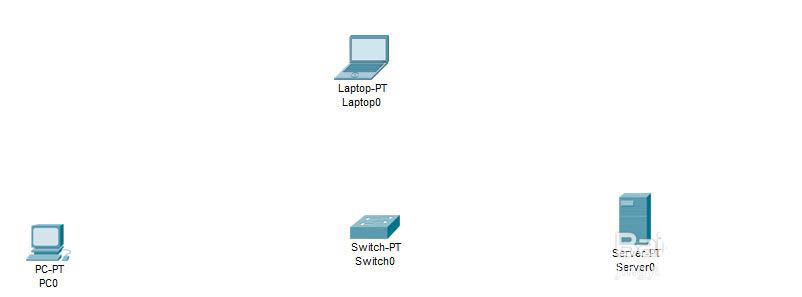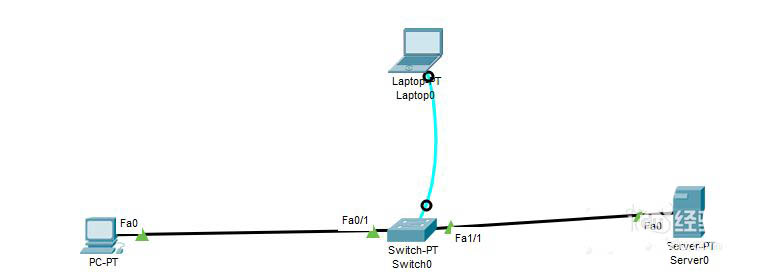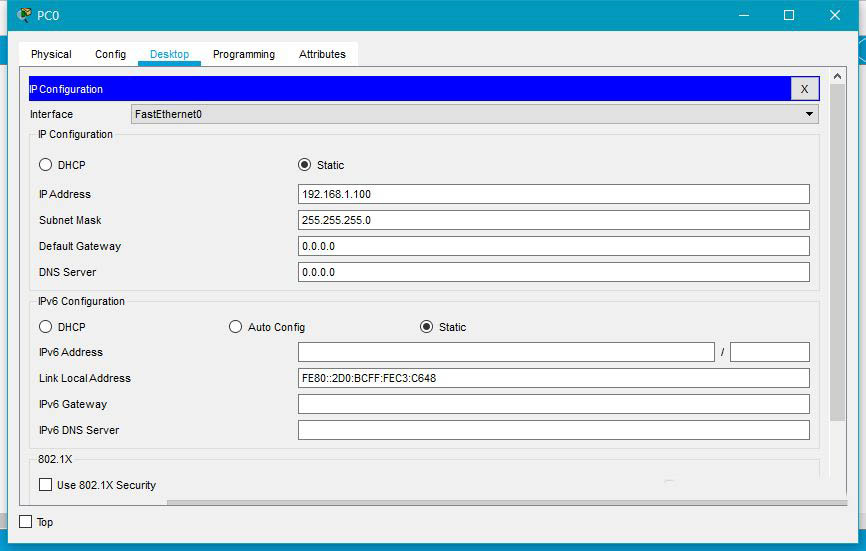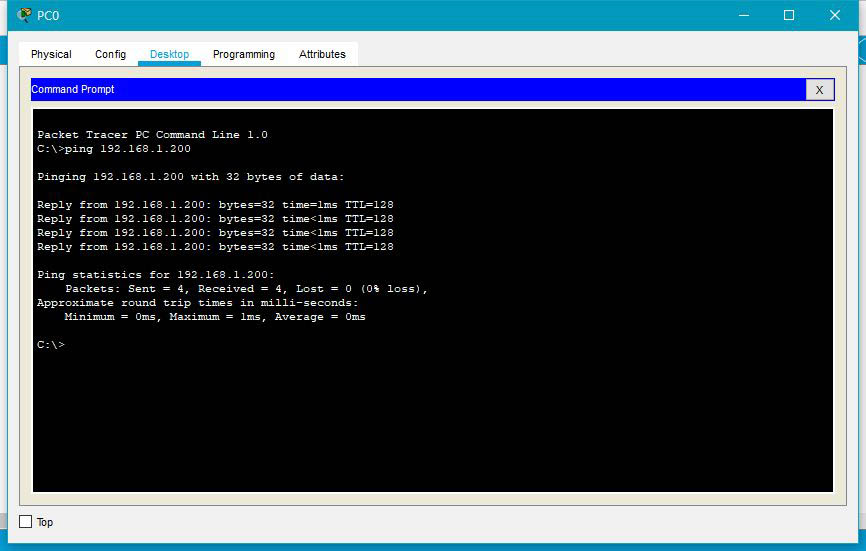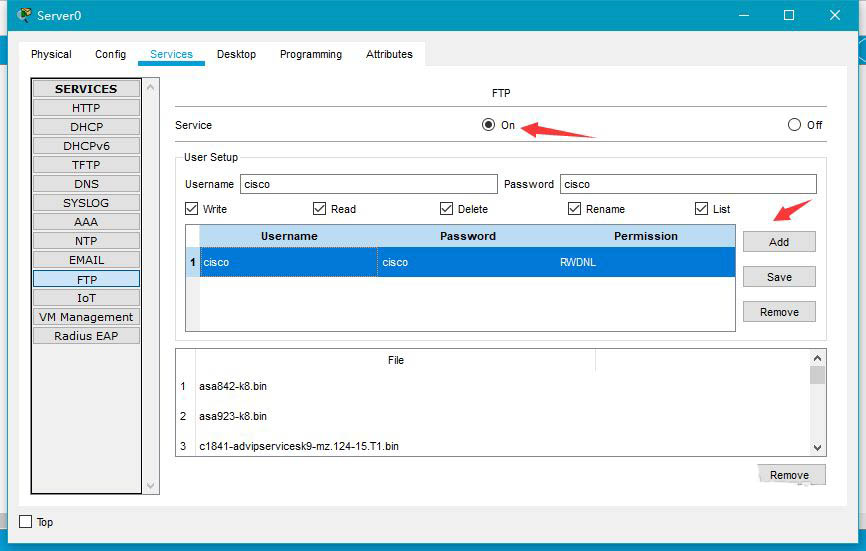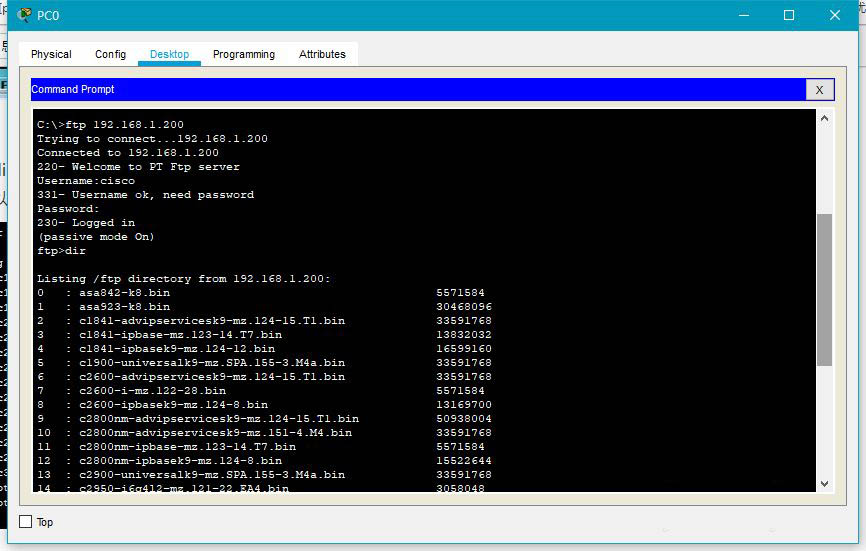我们在配置组网环境时,经常需要用到一种常用的网络单元:交换机。交换机不会分割广播域,可以用来实现多个设备在同一台设备上的互联,可以搭配上服务器实现通过ftp协议传输数据,具体该怎么操作呢?下面我们就来看看详细的教程。
- 软件名称:
- 思科模拟器(Cisco Packet Tracer) v7.2 官方正式汉化版
- 软件大小:
- 358.6MB
- 更新时间:
- 2018-10-31立即下载
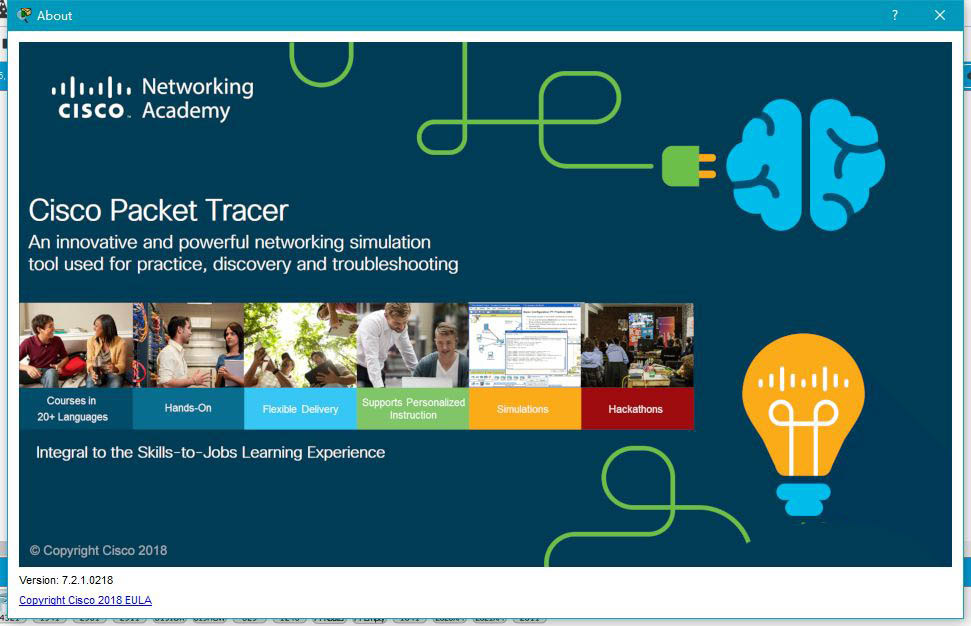
首先我们打开电脑,登陆进用户界面,在桌面找到Cisco Packet Tracer7.2.1软件的图标,双击后即可打开该仿真软件
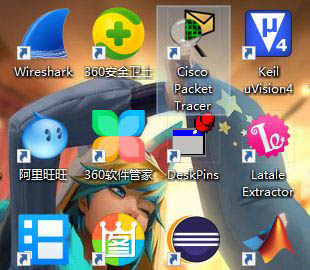
首次启动软件后需要登录,否则会出现限制保存的情况,成功登录后即可看到了一个空白的软件界面,表明一个新的仿真文件已经创建完成,如果需要ftp的操作需要先添加该网络设备进去
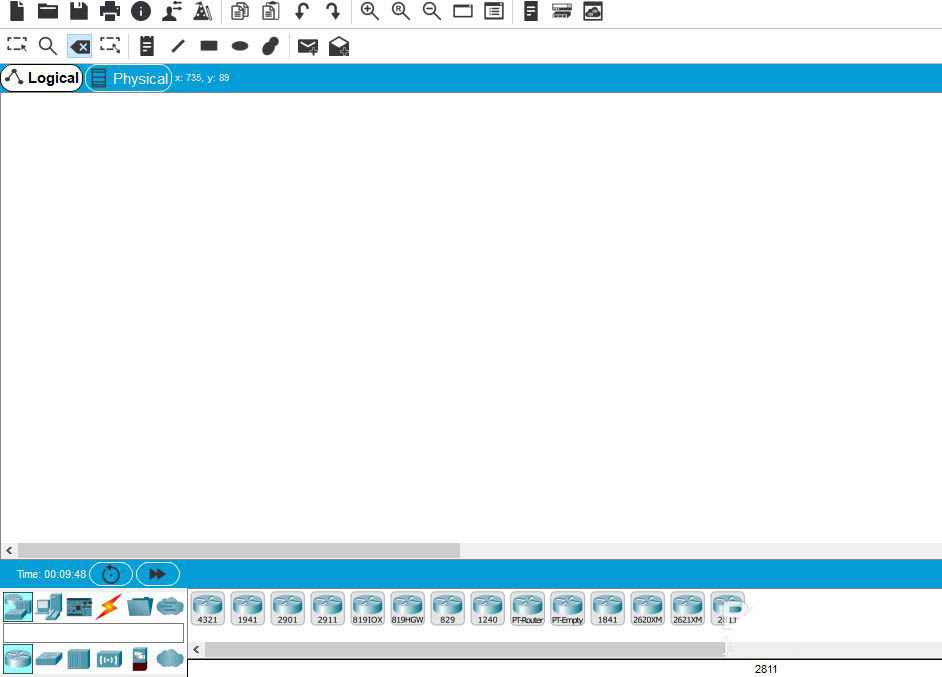
从【网络设备】的【交换机】中拖入一台PT-SWITCH,,从【终端设备】中拖入一台台式机、一台笔记本和一台服务器
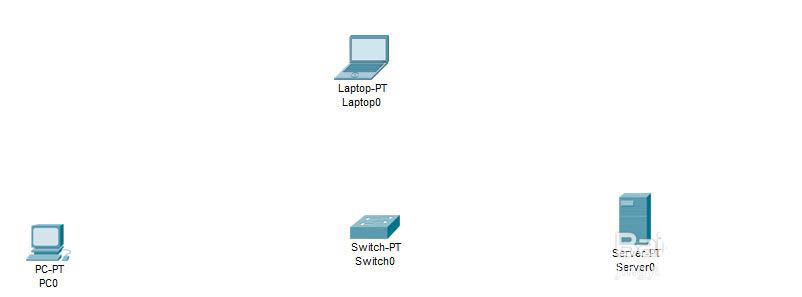
点击下方的⚡按钮,进入【连接】模式,根据不同设备的连接选择对应的线缆,由于需要通过交换机连接属于不同的设备之间的连接所以选择交叉线缆,而笔记本用于终端调试需要使用console线
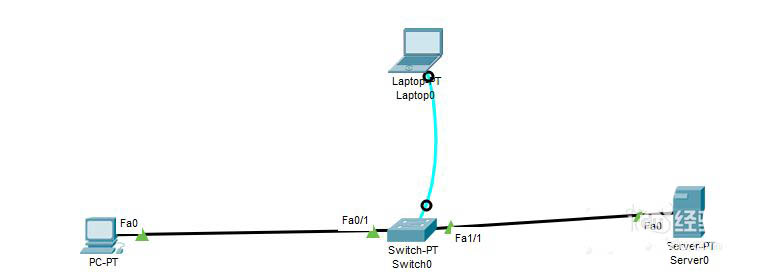
分别点击台式机和服务器,打开电脑桌面,为其设置IP地址、子网掩码和默认网关,注意要在相同的子网中
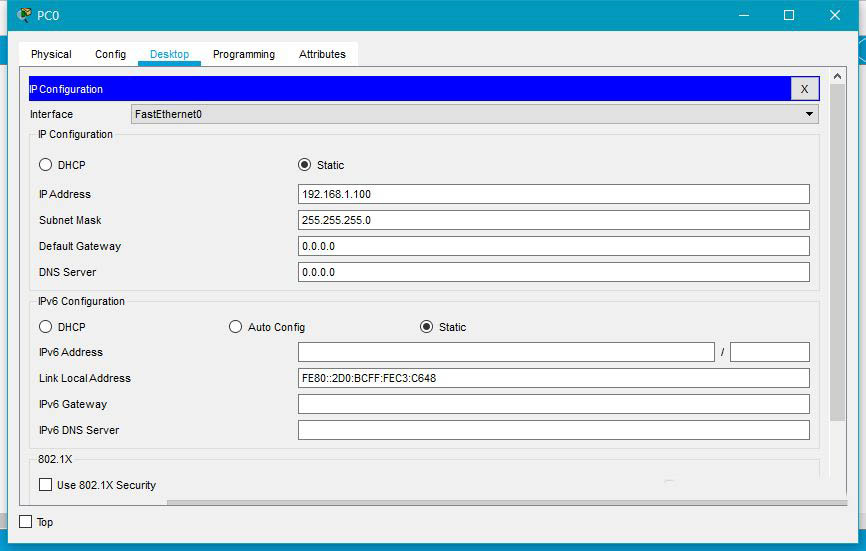
为保证配置的正确,首先在电脑上使用ping命令查看是否到服务器的对端可达
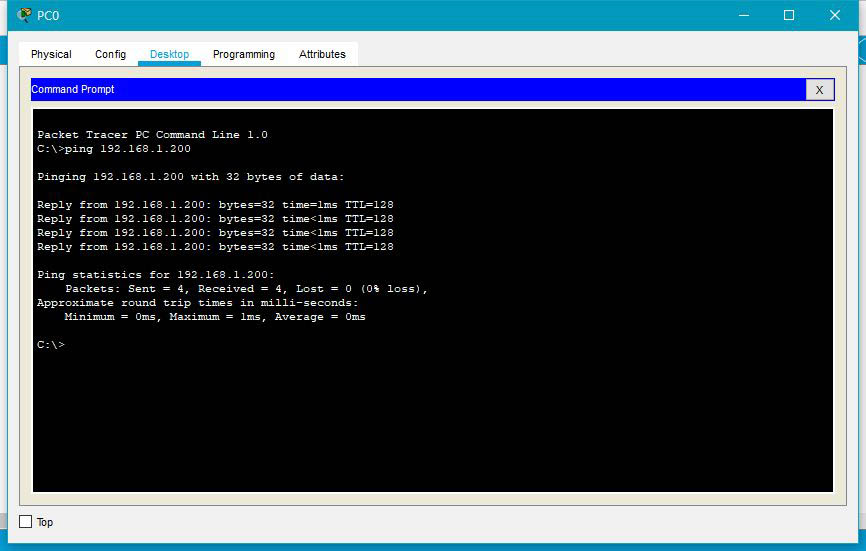
点击服务器,在标签栏中选择services,左侧列表中选择FTP,首先打开服务,再添加一个具有权限的用户
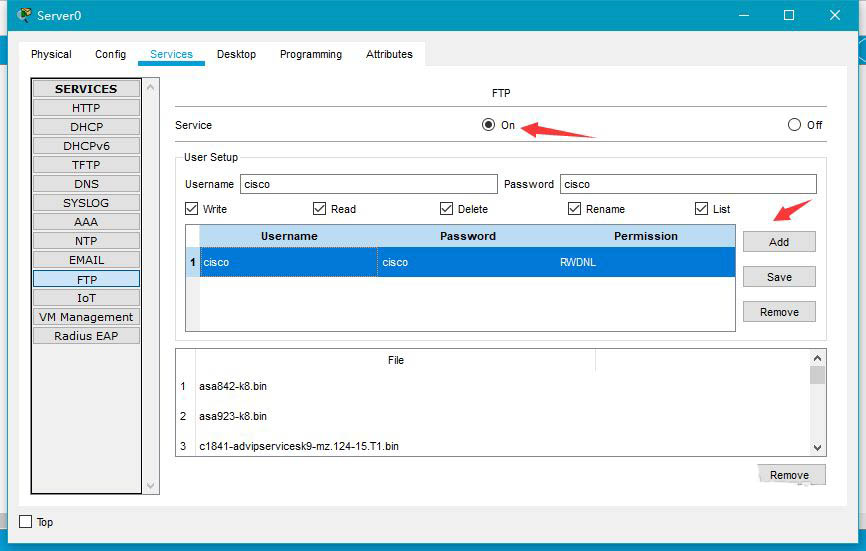
回到PC,在cmd中使用ftp命令,并输入用户名密码进行认证,从而登陆上服务器,可以使用dir命令显示目录,使用get命令下载文件
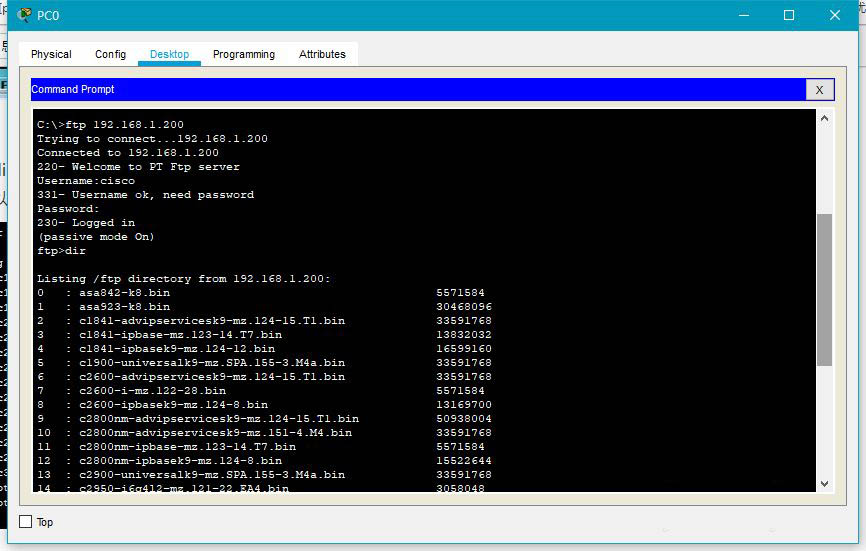
注意事项:
本经验基于Cisco Packet Tracer为例进行编写的,在真实的设备上操作可能有所不同
本经验仅供参考,具体的实现过程可能会因为版本的更新而改变
jsjswy